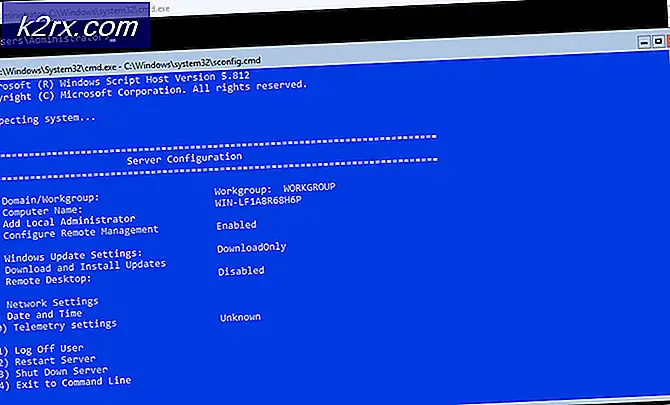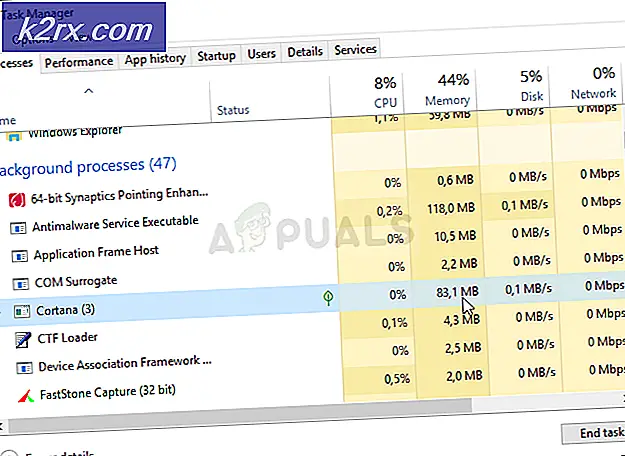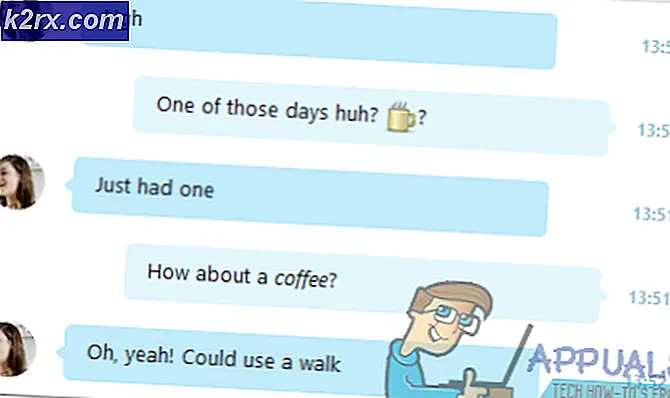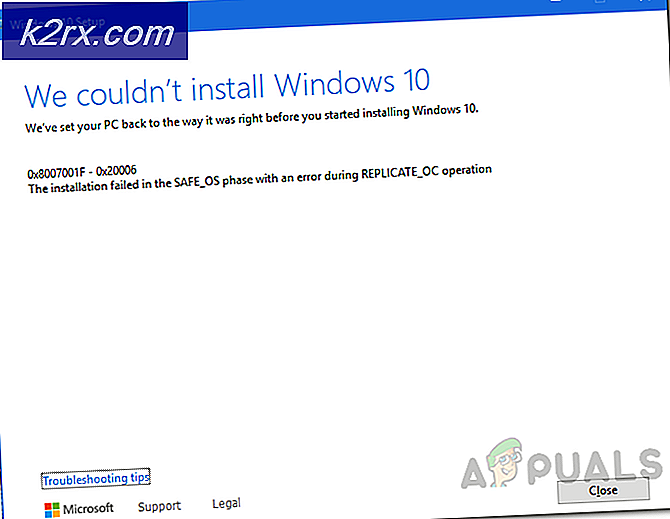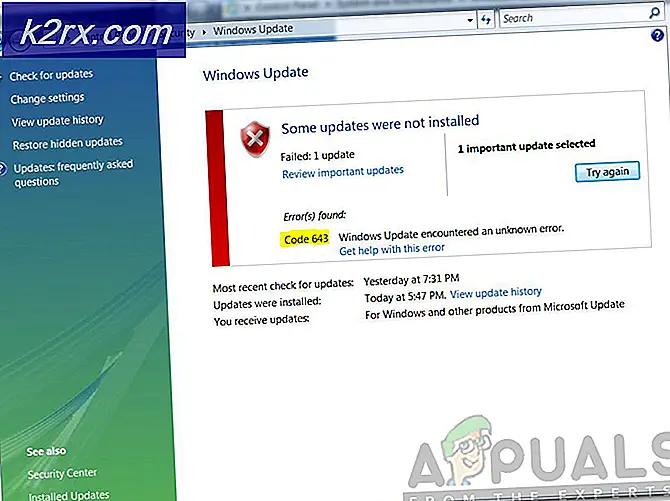Làm thế nào để sửa lỗi tập tin bị thiếu từ lỗi công việc trong uTorrent?
uTorrent là một trong những ứng dụng tải xuống torrent hàng đầu. Tuy nhiên, đã có nhiều báo cáo rằng người dùng gặp phải thông báo lỗi bật lên “Thiếu tệp do Lỗi công việc“, Ngay cả khi torrent vẫn đang được tải xuống. Lý do phổ biến nhất cho lỗi này là đặt sai vị trí hoặc đặt lại tên cho tệp đang được tải xuống. Sự cố này chủ yếu xảy ra do lỗi từ phía người dùng.
uTorrent tự động tạo tệp cục bộ trên máy tính của bạn sau khi bạn bắt đầu quá trình tải xuống. Mặc dù tệp vẫn không hoạt động, nó vẫn được tạo và hoàn tất khi khách hàng tải xuống các phân đoạn còn lại. Thông báo lỗi này chỉ ra rằng nó không thể tìm thấy tệp nữa để thêm vào.
Đặt các tập tin thất lạc trở lại thư mục gốc
Các tệp có thể bị bạn vô tình đặt nhầm chỗ trong một số tác vụ khác trên máy tính của bạn. uTorrent không có tệp được ánh xạ trong ứng dụng của nó và yêu cầu bạn đảm bảo rằng thư mục của tệp không bị thay đổi trong quá trình tải xuống. uTorrent cũng không nhận dạng được tệp vì nó không có trong thư mục đã lưu.
Để giải quyết vấn đề, chỉ cần sử dụng Tìm kiếm File Explorer hoặc là Tìm kiếm trên Windows để tìm kiếm tệp. Khi bạn tìm thấy tệp, bạn có thể đặt nó trở lại thư mục ban đầu (bạn cũng có thể hoàn nguyên thủ công thư mục của tệp nếu bạn biết bạn đã di chuyển nó đến đâu).
Để tìm thư mục gốc, hãy làm theo các bước sau:
- Nhấp chuột phải trên tên tệp trong uTorrent.
- Cuộn xuống Nâng cao-> Đặt Vị trí Tải xuống.
- Nó sẽ mở thư mục nơi tập tin được lưu ban đầu.
- Thao tác này sẽ tiếp tục mọi quá trình tải xuống bị tạm dừng và tiếp tục bất kỳ quá trình tải xuống đã dừng nào sau khi bạn nhấp vàosơ yếu lý lịchtrên máy khách.
Cài đặt lại ứng dụng
Có những trường hợp tệp đã tải xuống hoặc tệp chương trình của uTorrent bị hỏng. Điều này có thể khiến ngay cả quá trình tải xuống đã hoàn thành cũng không được nhận dạng đúng cách và gây ra thông báo lỗi hiện tại. Giải pháp đơn giản là cài đặt lại phần mềm và không lưu bất kỳ tùy chọn nào trong thời gian này. Trước tiên, hãy đảm bảo rằng bạngỡ cài đặtchương trình hiện được cài đặt:
- Nhấn Windows + R, nhập “appwiz.cpl”Trong hộp thoại và nhấn Enter.
- Từ danh sách chương trình, tìm kiếmuTorrent, nhấp chuột phải vào nó và chọnGỡ cài đặt.
- Khởi động lại máy tính của bạn và bây giờ điều hướng đến trang web chính thức của uTorrent. Tải xuống một bản sao mới và cài đặt nó.
- Bây giờ hãy kiểm tra xem sự cố đã được giải quyết ổn chưa.
Đặt vị trí tải xuống mới
Nếu bạn đã cố ý di chuyển tệp đến một nơi mới, thì bạn có thể đặt vị trí tải xuống mặc định thành vị trí mới trong tùy chọn của tệp đó. Quá trình tải xuống còn lại sẽ được bắt đầu ở vị trí tải xuống mới này và thông báo lỗi sẽ biến mất.
- Nhấp chuột phải trên tên tệp trong uTorrent.
- Bấm vào Nâng cao-> Đặt Vị trí Tải xuống.
- Duyệt đến thư mục mới mà bạn đã lưu tệp vào.
- Sau đó nhấn vào Chọn thư mụcvà lưu các thay đổi. Khởi động lại uTorrent và kiểm tra xem sự cố đã được giải quyết tốt chưa.
Buộc kiểm tra lại
Sự cố đôi khi có thể xảy ra do ngắt kết nối internet hoặc một số lỗi nội bộ trong phần mềm do uTorrent không thể định vị tệp. Giải pháp, trong trường hợp này, là buộc kiểm tra lại tệp. Buộc kiểm tra lại sẽ khiến uTorrent phải xem lại thư mục và xem liệu có tệp hay không.
- Đảm bảo rằng torrent được tạm dừng.
- Nhấp chuột phải trên tên tệp.
- Sau đó bấm vào Buộc kiểm tra lại.
- Điều này sẽ làm cho torrent nhận ra rằng tệp đã được tải xuống hoặc vẫn đang tải xuống và sẽ tiếp tục.
Đổi tên tệp hoặc thư mục
Bạn có thể đã vô tình hoặc cố ý thay đổi tên của tệp hoặc thư mục. Điều này khiến uTorrent nghĩ rằng tệp đã bị xóa khỏi vị trí. Nếu đúng như vậy, bạn có thể sao chép / dán tên gốc vào tệp và do đó giải quyết được vấn đề.
- Mở uTorrent và trong khi Làm ngơ phần mở rộng tệp, sao chép têncủa tệp đang được tải xuống.
- Chuyển đến nơi chứa tệp hoặc thư mục của bạn và chọn Nhấp chuột phải -> Đổi tên.
- Dán tên đã sao chép và lưu các thay đổi.
- Khởi động lại uTorrent và xem sự cố đã được giải quyết chưa.